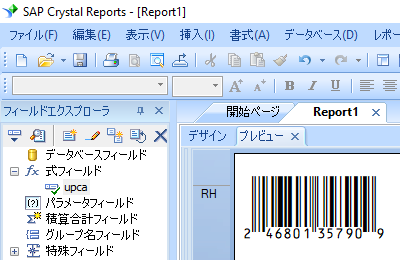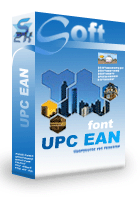UPCA
キーワード:
UPC-A / UPC-E, EAN 13 / EAN 8, Bookland バーコード, ISBN, Japanese Article Number (JAN), ISO/IEC 15420:2009
UPC-Aバーコードは今日どこにでもあります。
小売業者は、店舗内の商品を識別するために「ユニバーサル商品コード」(UPC)を使用します。 異なる小売店で販売されている同じ製品は同じUPCを共有します。
UPCの先頭桁は「番号システム」と呼ばれます。 UPCの次の5桁は「製造元コード」と呼ばれます。 さらに5桁の数字は「製品コード」と呼ばれます。 最後の桁はチェックディジットです。
UPCAバーコードは11桁の数字とチェックディジットをエンコードします。 UPC-Aは、最初の番号システムの数字がゼロに設定されたEAN13のサブセットであると見なすことができます。
UPC-AがエンコードするものはGTIN 12とも呼ばれます。
UPCEは、8桁のデータとチェックディジットをエンコードします。 UPCEがエンコードするものはGTIN8とも呼ばれます。
これがUPCAバーコードフォントのマッピングテーブルです。
| 文字 | マッピング | 文字 | マッピング |
|---|---|---|---|
| 開始 | [ | 終止 | ] |
| 補充開始 | { | 補充終止 | } |
| 中央分離 | | | 補充分離 | \ |
| テキストのみ | 0xE0 - 0xE9 | UPCE 終止 | ' |
| 左手B人間が読める文字 | PQWERTYUIO | 左手B人間が読める文字がない | pqwertyuio |
| 右手人間が読める文字 | :ASDFGHJKL | 右手人間が読める文字がない | ;asdfghjkl |
| 左手A上記の人間が読める文字 | /zxcvbnm,. | 左手B上記の人間が読める文字 | ?ZXCVBNM<> |
| 左手 A 以下の人間が読める文字 | 0123456789 | 左手 A 下に人間が読める文字がない | ~!#&40;#$%^&*(<> |
UPC-Aはデータの後ろにチェックデジットを追加する必要があります。
あなたがバーコードを印刷するためにBarcodesoft UPCAフォントを使うならば、あなたのためにチェックディジットを計算するために我々のエンコーダを使ってください。 VBAとC言語のソースコードもあります。
以下に示すように、パッケージには6つのフォントがあります。 各フォントは、フォント名ごとに縦横比を示しています。 たとえば、UpcEanMは「中縦横比」を意味します。
UpcEanXXLは「XXL縦横比」を意味します。
Barcodesoft UPCAデモ版には「デモ」透かしがあります。
Barcodesoft UPCAバーコードフォントは、TrueType、PostScript、PCL、SVG、Open Type(eot)、およびWeb Open Font Format(woff / woff2)で利用できます。 ユーザーは、UPCAフォントをAdobe PDFファイルに埋め込むことができます。
これはBarcodesoft UPCAバーコードフォントのリストです
| アスペクト比 | フォント |
|---|---|
| XS | UPCEANXS |
| S | UPCEANS |
| M | UPCEANM |
| L | UPCEANL |
| XL | UPCEANXL |
| XXL | UPCEANXXL |
これはBarcodesoftの UPCAソフトウェアの価格表です
| ライセンス | シングルユーザー | 5人のユーザー | 10人のユーザー | オフィス | 会社 | 開発者 | 5-開発者 | 10-開発者 | 無制限開発者 |
|---|---|---|---|---|---|---|---|---|---|
| 価格 | CAD159 | CAD299 | CAD399 | CAD599 | CAD799 | CAD999 | CAD1199 | CAD1399 | CAD1999 |
MS Accessデータベースで UPCAを生成します
Barcodesoftの UPCAソフトウェアを使えば、MS Accessデータベースに UPCAを簡単に印刷できます。
1. あなたのコンピュータに UPCAデモをインストールしてください。
2. 管理者としてDOSプロンプトを開きます。 以下のコマンドを入力して、「cruflbcs.dll」を登録します。
CD C:\Program Files (x86)\Common Files\Barcodesoft\FontUtil
regsvr32 crUFLbcs.dll
![]()
3. Microsoft®Access®を起動します。
Access 2000またはAccess 2003を使用している場合は、[メニュー] ===> [ツール] ==> [マクロ] ===> [セキュリティ]の順にクリックします。 低セキュリティレベルを選択します。

Access 2007/2010/2013/2016/2019を使用している場合は、Microsoft Officeボタンをクリックしてください。

![]()
![]()
[オプション] => [セキュリティセンター] ==> [マクロの設定]の順にクリックし、[すべてのマクロを有効にする]を選択します。

4. Alt + F11キーを押してMicrosoft®Visual Basic Editorを開きます。

5. Visual Basicエディタから、メニューツール===>参照を選択します。 ダイアログがポップアップします。 [参照]ボタンをクリックし、 'C:¥Program File¥CommonFiles¥Barcodesoft¥Fontutil'フォルダからcruflbcs.dllを選択します。
crUFLBcs 4.0を選択してください。 そしてOKボタンをクリックしてください。

6. Ctrl + Mを押します。 ダイアログがポップアップします。 C:¥Program File¥CommonFiles¥Barcodesoft¥Fontutil フォルダの下のbarcodesoft.basを選択します。 次に「開く」をクリックします。

下記のコードスニペットからコピーすることもできます。
Public Function UPCA(strToEncode As String) As String
Dim obj As cruflBCS.CLinear
Set obj = New cruflBCS.CLinear
UPCA = obj.UPCA(strToEncode)
Set obj = Nothing
End Function
7. Visual Basicを閉じてAccessデータベースに戻ります。 テキストボックスを作成します。 その制御元にこのマクロを入力します。
=UPCA([data.code])
=UPCE([data.code])
'data'はデータベースのテーブル名、 'code'はデータベースのフィールド名です。
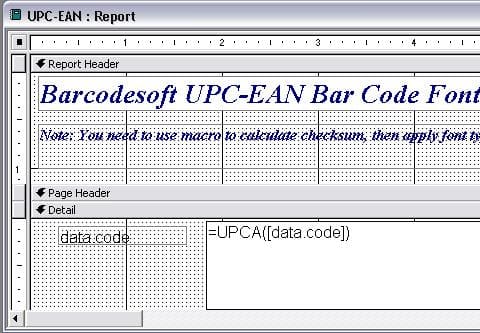
8. テキストボックスを右クリックします。 コンテキストメニューから[プロパティ]を選択します。 フォントとしてUpcEanMを選択してください。
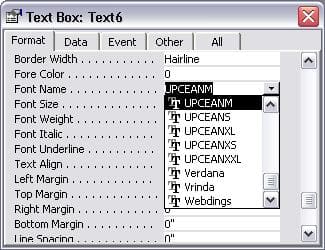
MicrosoftおよびOfficeのロゴは、米国Microsoft Corporationの米国およびその他の国における商標または登録商標です。
MS Excelスプレッドシートで UPCAを生成
1. ダウンロード Excel用 'UPCA'.TrueTypeフォント「UpcEanM.ttf」を「c:\ Windows \ Fonts」フォルダにコピーします。
2. 管理者としてDOSプロンプトを開きます。 以下のコマンドを入力して、「cruflbcs.dll」を登録します。
CD C:\Program Files (x86)\Common Files\Barcodesoft\FontUtil
regsvr32 crUFLbcs.dll
3. Microsoft® Excel®を起動します。
Excel 2000またはExcel 2003を使用している場合は、[メニュー] ===> [ツール] ==> [マクロ] ===> [セキュリティ]の順にクリックします。 低セキュリティレベルを選択します。

Excel 2007/2010/2013/2016/2019を使用している場合は、Microsoft Officeボタンをクリックしてください。
[オプション] => [セキュリティセンター] ==> [マクロの設定]の順にクリックし、[すべてのマクロを有効にする]を選択します。

4. Alt + F11キーを押してMicrosoft®Visual Basic Editorを開きます。

5. Visual Basicエディタから、メニューツール===>参照を選択します。 ダイアログがポップアップします。 [参照]ボタンをクリックし、 'C:¥Program File¥CommonFiles¥Barcodesoft¥Fontutil'フォルダからcruflbcs.dllを選択します。 crUFLBcs 4.0を選択してください。 そしてOKボタンをクリックしてください。

6. Ctrl + Mを押します。 ダイアログがポップアップします。 C:¥Program File¥CommonFiles¥Barcodesoft¥Fontutil フォルダの下のbarcodesoft.basを選択します。 次に「開く」をクリックします。

下記のコードスニペットからコピーすることもできます。
Public Function UPCA(strToEncode As String) As String
Dim obj As cruflBCS.CLinear
Set obj = New cruflBCS.CLinear
UPCA = obj.UPCA(strToEncode)
Set obj = Nothing
End Function
7. Visual Basicを閉じて、Excelスプレッドシートに戻ります。 次のマクロを使用してデータをエンコードしてください。UPCA。 処理するデータがたくさんある場合は、マクロを列/行全体にコピーするだけで済みます。 すべての UPCAはすぐに準備ができています。
=UPCA(xx)
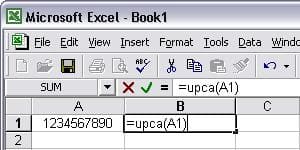
8. セルB1を右クリックして、コンテキストメニューからセルの書式設定を選択します。
フォントタブをクリックして、フォントとしてUpcEanMを選択します。
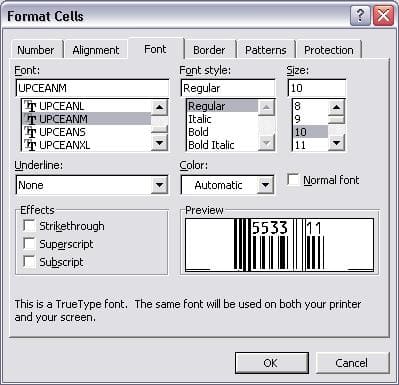
9. OKをクリックしてください。 ExcelのスプレッドシートにUPCAと表示されます。 UPCAの行の間に小さな隙間があるかもしれません。 ただし、UpcEanM TrueTypeフォントはこのギャップを最小限に抑えるように設計されているため、 UPCAを印刷してスキャンしても問題にはなりません。
Crystal Reportsから UPCAを印刷する
1. オープンクリスタルレポート。式フィールドを右クリックして、コンテキストメニューから[新規作成...]を選択します。
[名前]テキストボックスに「UPCA」と入力し、[OK]をクリックします。
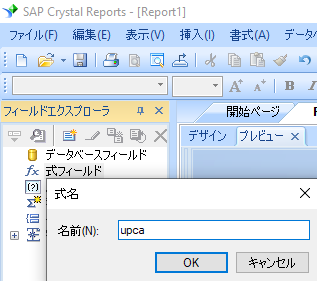
2. 関数 ==> その他の機能 ==> COM および .NET UFL (u212com.dll)、 "BCSLinearUPCA"機能を選択します。
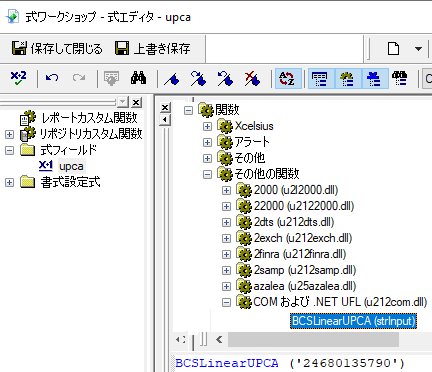
3. UPCA式のパラメータとしてデータベースフィールドに入力します。 「保存して閉じる」ボタンをクリックしてください。
4. UPCA式フィールドをあなたの水晶の報告書にドラッグしてください。あなたはいくつかの16進数コードを見るでしょう。 心配しないで! あなたはまだフォントを使っていません。
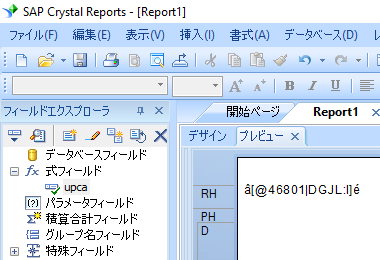
5. [UPCA]式フィールドを右クリックします。 コンテキストメニューから[フィールドの書式]を選択します。 それからフォントとして "UpcEanM"を選択してください。
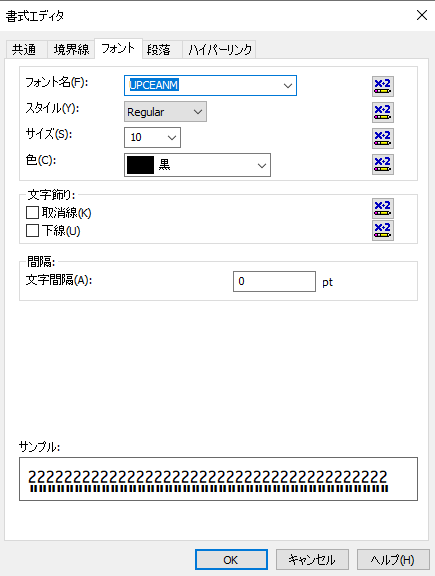
6. OKボタンをクリックしてください。 レポートに UPCAと表示されます。